Как да отключите bootloader на Android

- 3261
- 1032
- Allan Weber
Блокирането на bootloader (bootloader) на Android телефон или таблет е необходимо, ако трябва да получите корен (освен когато използвате програма като Kingo Root), инсталирайте свой собствен фърмуер или персонализирано възстановяване. Тази инструкция описва процеса на отключване по официални средства, а не програми за трета страна. См. Също така: Как да инсталирате Twrp Castle Rekavy на Android.
В същото време можете да отключите Bootloader Bootloader на повечето телефони и таблети - Nexus 4, 5 и 6p, Sony, Huawei, повечето HTC и други (с изключение на безименните китайски устройства и телефони, прикрепени към използването на един комуникационен оператор, може да е проблем).
Важна информация: Когато отключвате Bootloader на Android, всичките ви данни ще бъдат изтрити. Следователно, ако те не са синхронизирани с облачни складове или не са запазени на компютър, погрижете се за него. Освен това, с неправилни действия и просто неуспехи в процеса на отключване на зареждащия механизъм, има вероятност вашето устройство просто да не се включи - Поемате тези рискове (както и възможността да загубите гаранция - тук различни производители имат различни условия). Друг важен момент - преди да започнете, заредете напълно батерията на вашето устройство.
Зареждане на Android SDK и USB драйвери за отключване на Bootloader Bootloader
Първата стъпка е да изтеглите Android SDK разработчик от официалния сайт. Отидете на страницата http: // разработчици.Android.Com/sdk/index.HTML и го превъртете в секцията „Други опции за изтегляне“.
В секцията само с инструменти SDK изтеглете опцията, подходяща за вас. Използвах Zip архива с Android SDK за Windows, който след това беше разопаковано в папката на компютърния диск. Има и прост инсталатор за Windows.
От папката Android SDK стартирайте файла SDK Manager (ако той не стартира, той просто се появява и прозорецът изчезва веднага, след което допълнително инсталирайте Java от официалния уебсайт на Java.com).

След стартиране маркирайте артикула Android SDK Platform-Tools, останалите точки не са необходими (с изключение на това, че Google USB драйвер в края на списъка, ако имате Nexus). Натиснете бутона Инсталиране на пакети и в следващия прозорец - „Приемете лиценз“, за да изтеглите и инсталирате компоненти. След приключване на процеса, затворете Android SDK Manager.
В допълнение, ще трябва да изтеглите USB драйвера за вашето Android устройство:
- За Nexus те се зареждат с помощта на SDK Manager, както е описано по -горе.
- За Huawei шофьорът е част от помощната програма на Hisuite
- За HTC - в HTC SYNC Manager
- За Sony Xperia драйверът се зарежда от официалната страница http: // разработчик.Sonumnobile.Com/изтегляния/драйвери/шофьор на fastboot
- LG - LG PC Suite
- Решения за други марки можете да намерите на съответните официални уебсайтове на производителите.
Включване на USB отстраняване на грешки
Следващата стъпка е да активирате USB отстраняване на грешки на Android. За да направите това, направете следните действия:
- Отидете до настройките, превъртете надолу - "по телефона".
- Кликнете няколко пъти по „Номер на сглобяване“, докато не видите съобщение, че сте станали разработчик.
- Върнете се към страницата на основните настройки и отворете елемента „За разработчици“.
- В раздела "Debugbringing" Включете "отстраняване на грешки от USB". Ако в параметрите на разработчика има точка за отключване на OEM, тогава го включете и го включете.
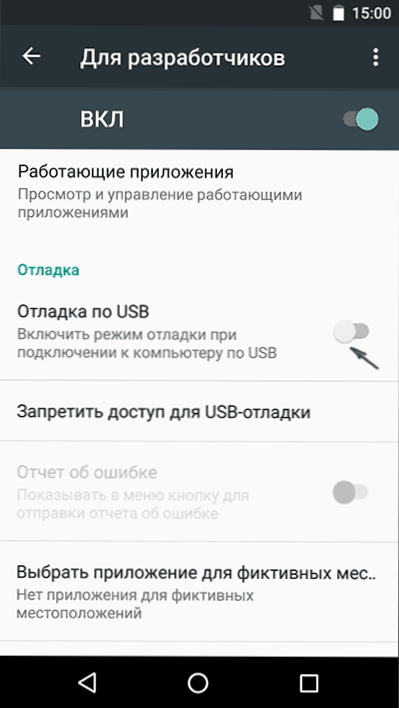
Получаване на код за отключване на bootloader (не е необходимо за никакъв Nexus)
За повечето телефони, с изключение на Nexus (дори и да е Nexus от един от производителите по -долу), за да отключите зареждащия механизъм, трябва да получите код за отключване. Официалните страници на производителите ще помогнат на това:
- Sony Xperia - http: // разработчик.Sonumnobile.Com/unlockbootloader/unlock-iourboot-loader/
- Htc - http: // www.Htcdev.Com/bootloader
- Huawei - https: // emui.Huawei.com/en/plugin.Php?id = отключване и модил
- LG - https: // разработчик.Lge.Com/ресурс/мобилен/retreieveBootloader.Dev
Процесът на отключване е описан на тези страници и е възможно също да получите кода за отключване на идентификационното устройство. Този код ще бъде необходим в бъдеще.
Няма да обяснявам целия процес, тъй като той се различава за различните марки и е обяснено подробно на съответните страници (макар и на английски), ще докосна само получаването на идентификатора на устройството.
- За телефоните на Sony Xperia, отключващият код ще бъде достъпен на горния сайт според вас IMEI.
- За телефоните и таблетите на Huawei кодът се получава и след регистрация и въвеждане на необходимите данни (включително идентификационния номер на продукта, който може да бъде получен с помощта на кода на клавиатурата на телефона, който ще ви бъде казано) на предварително посочения сайт.
Но за HTC и LG процесът е малко по -различен. За да получите COD за отключване, трябва да предоставите идентификационен номер на устройството, описвам как да го получите:
- Изключете устройството с Android (напълно задържайки бутона за захранване, а не само на екрана)
- Натиснете и задръжте бутоните за захранване + звук надолу, докато се появи екрана за зареждане в режим FastBoot. За HTC телефоните ще трябва да изберете бутони за бърз бутон с промени в силата на звука и да потвърдите избора с кратко щракване на бутона за захранване.
- Свържете телефона или таблета от USB към компютъра.
- Отидете в папката Android SDK - Platform -Tools, след това държите SHIFT, щракнете върху тази папка с десния бутон на мишката (на свободното място) и изберете „Отворете прозореца на командата“.
- Въведете в командния ред Fastboot OEM устройство -ID (на LG) или Fastboot oem get_identifier_token (за HTC) и щракнете върху Enter.
- Ще видите дълъг цифров код, поставен на няколко реда. Това е идентификаторът на устройството, който ще трябва да бъде въведен на официалния уебсайт, за да се получи кодът за отключване. За LG, само файл за отключване.
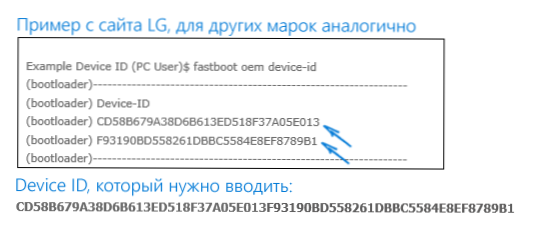
Забележка: Блокиране на файлове .BIN, който ще дойде при вас по пощата най-добре, за да поставите в папката с платформи, за да не посочите пълния път към тях при изпълнение на команди.
Блокиране на зареждащия механизъм
Ако вече сте в режим на бърз бут (както е описано по -горе за HTC и LG), тогава следващите няколко стъпки, докато командването на команди не се изисква. В други случаи влизаме в режима на fastboot:
- Изключете телефона или таблета (напълно).
- Натиснете и задръжте бутоните за захранване + силата на звука, докато телефонът се обуе в режим FastBoot.
- Свържете устройството чрез USB към компютъра.
- Отидете в папката Android SDK - Platform -Tools, след това държите SHIFT, щракнете върху тази папка с десния бутон на мишката (на свободното място) и изберете „Отворете прозореца на командата“.

Освен това, в зависимост от това какъв модел на вашия телефон имате, въведете една от следните команди:
- Fastboot Flling Unlock - за Nexus 5x и 6p
- Отключване на OEM FastBoot - За други връзки (по -стари)
- Fastboot OEM отключване на колоплавинг unlock_code.Кошче - за HTC (където unlock_code.BIN е файл, който сте получили от тях по пощата).
- Отключване на флаш за бързи бутилки.Кошче - за LG (където отключване.BIN - файл на отключване, че сте изпратени).
- За Sony Xperia екипът за отключване на Bootloader ще бъде посочен на официалния уебсайт, когато преминете през целия процес с избора на модела и т.н.
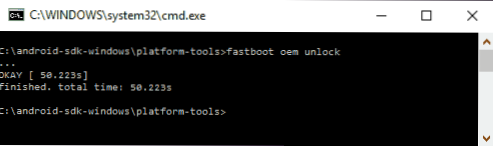
Когато изпълнявате команда на самия телефо.
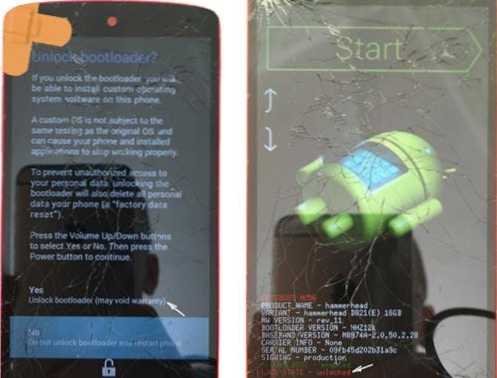
След командата и някои очаквания (докато файловете ще бъдат изтрити и/или запис.
Освен това, на екрана FastBoot, използвайки клавиши за силата на звука и потвърждение с кратко натискане на бутона за захранване, можете да изберете елемент за рестартиране или стартиране на устройството. Стартирането на Android след отключване на bootloader може да се появи за дълго време (до 10-15 минути), бъдете търпеливи.

